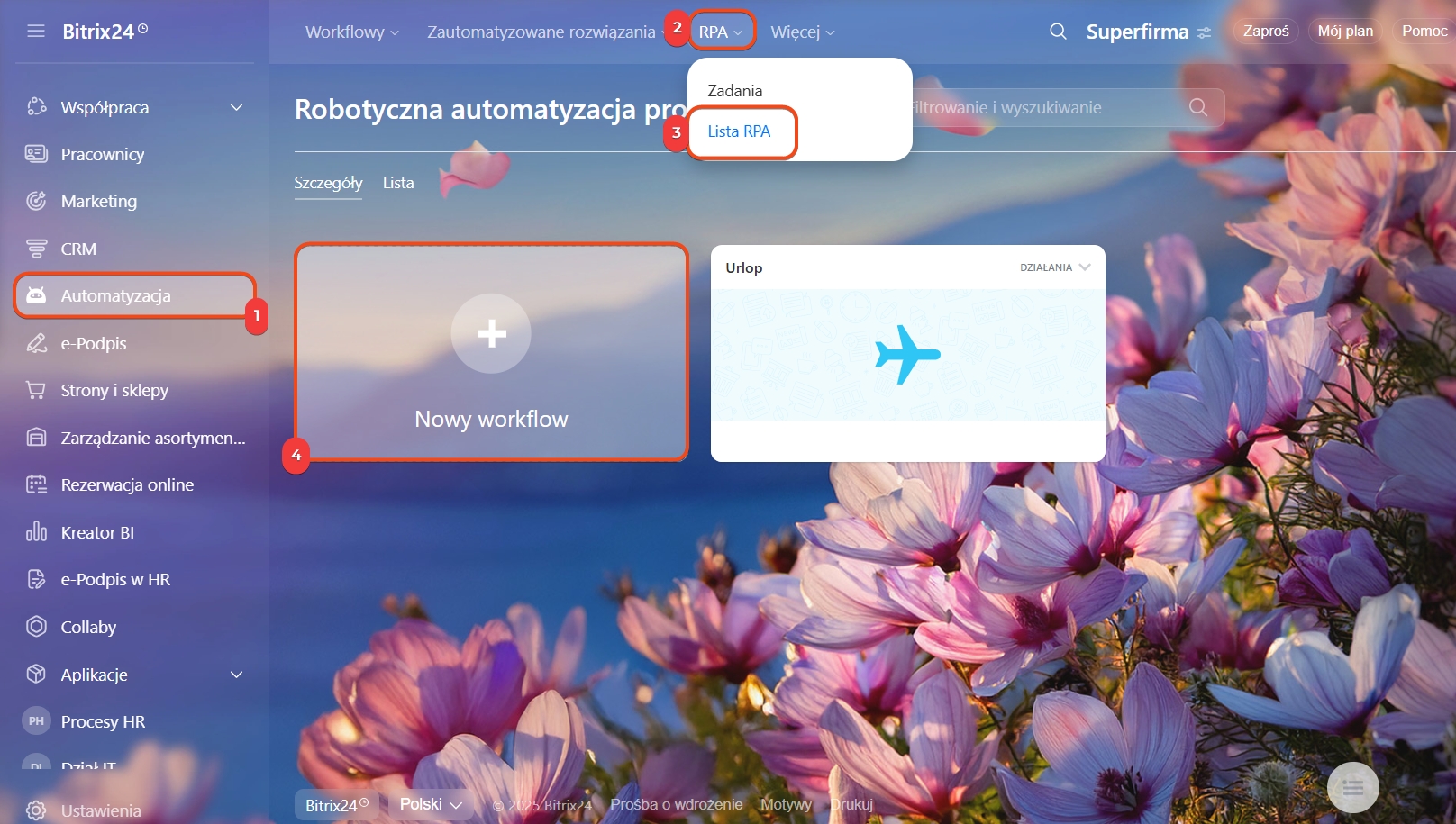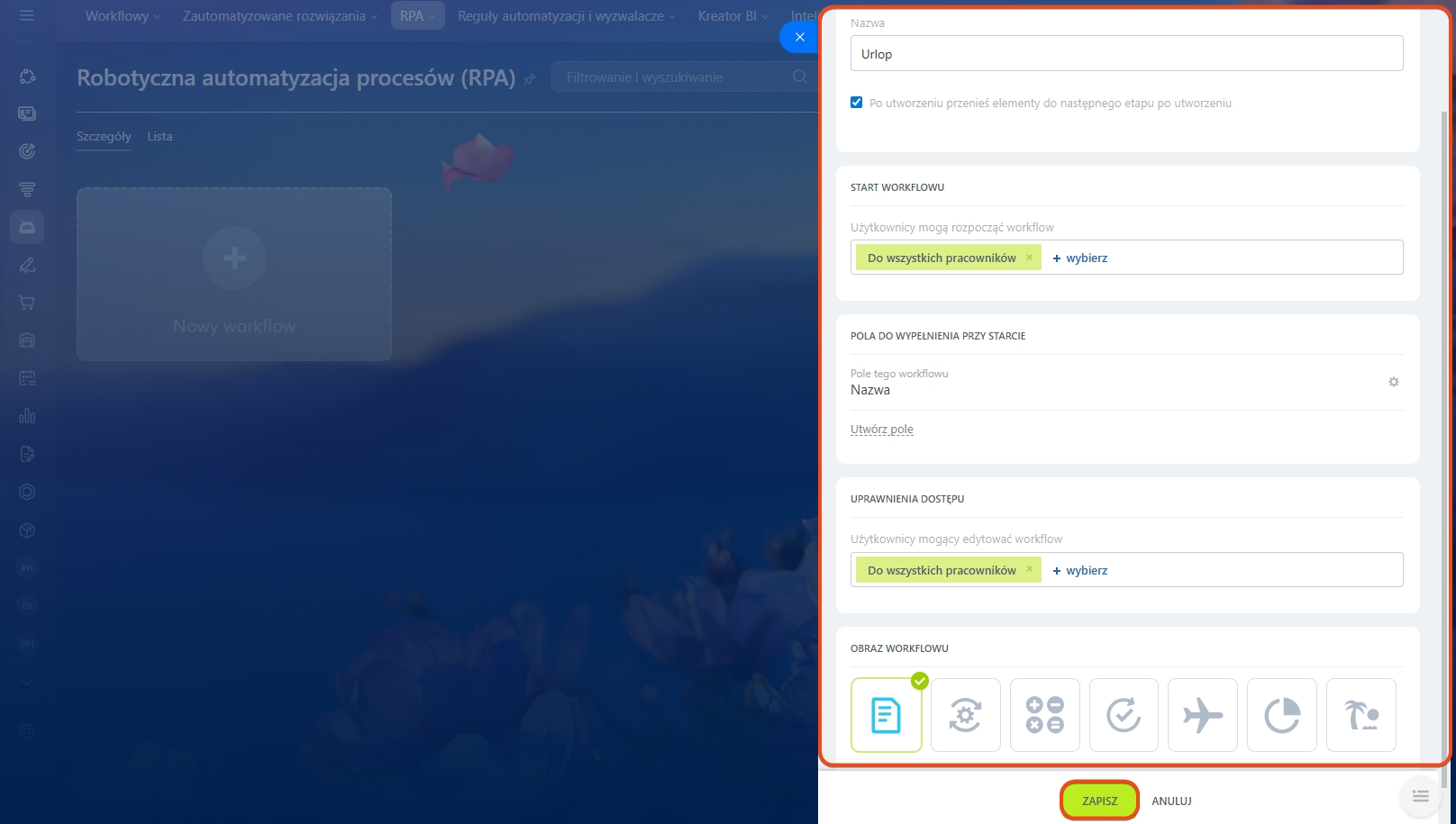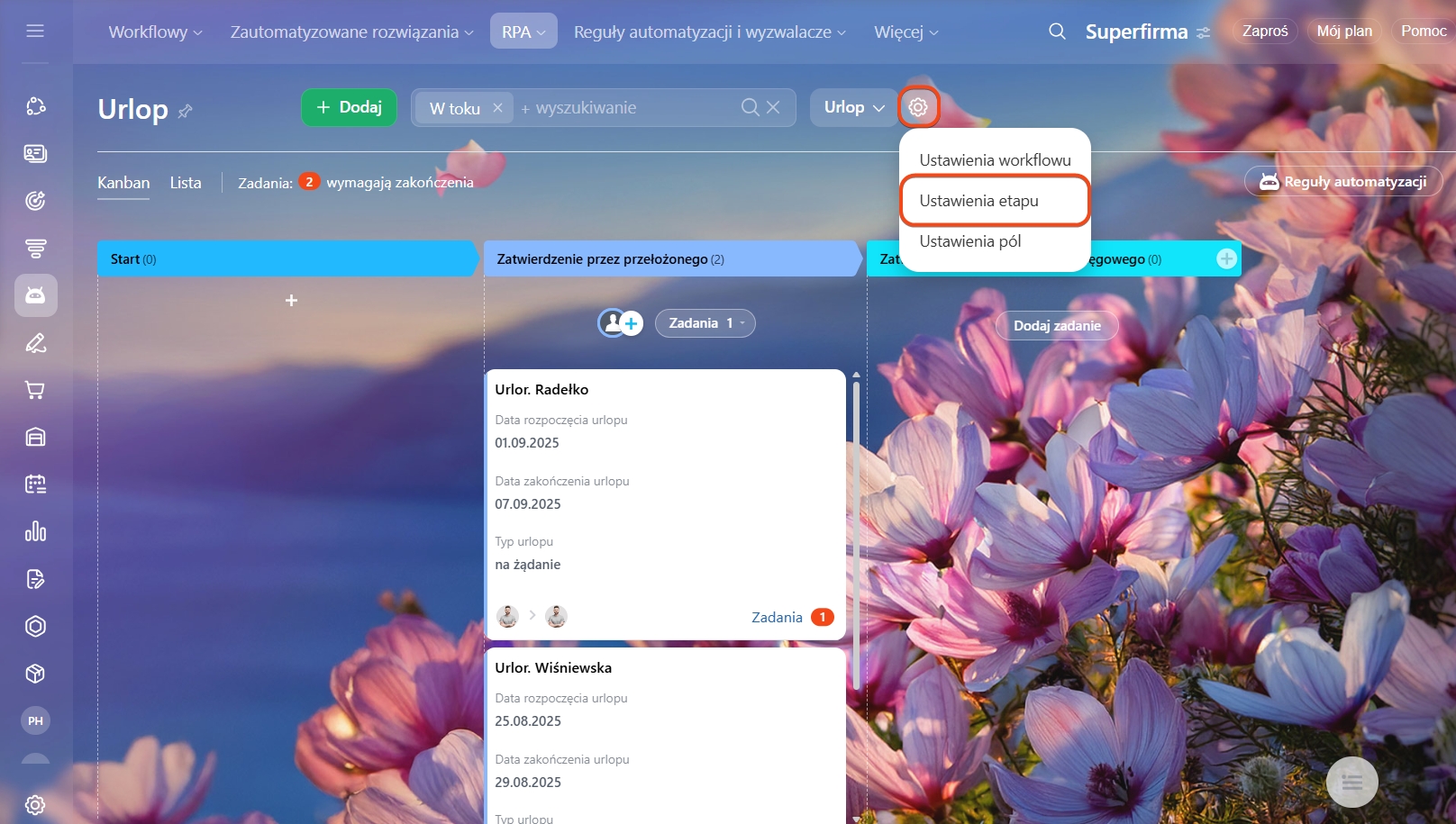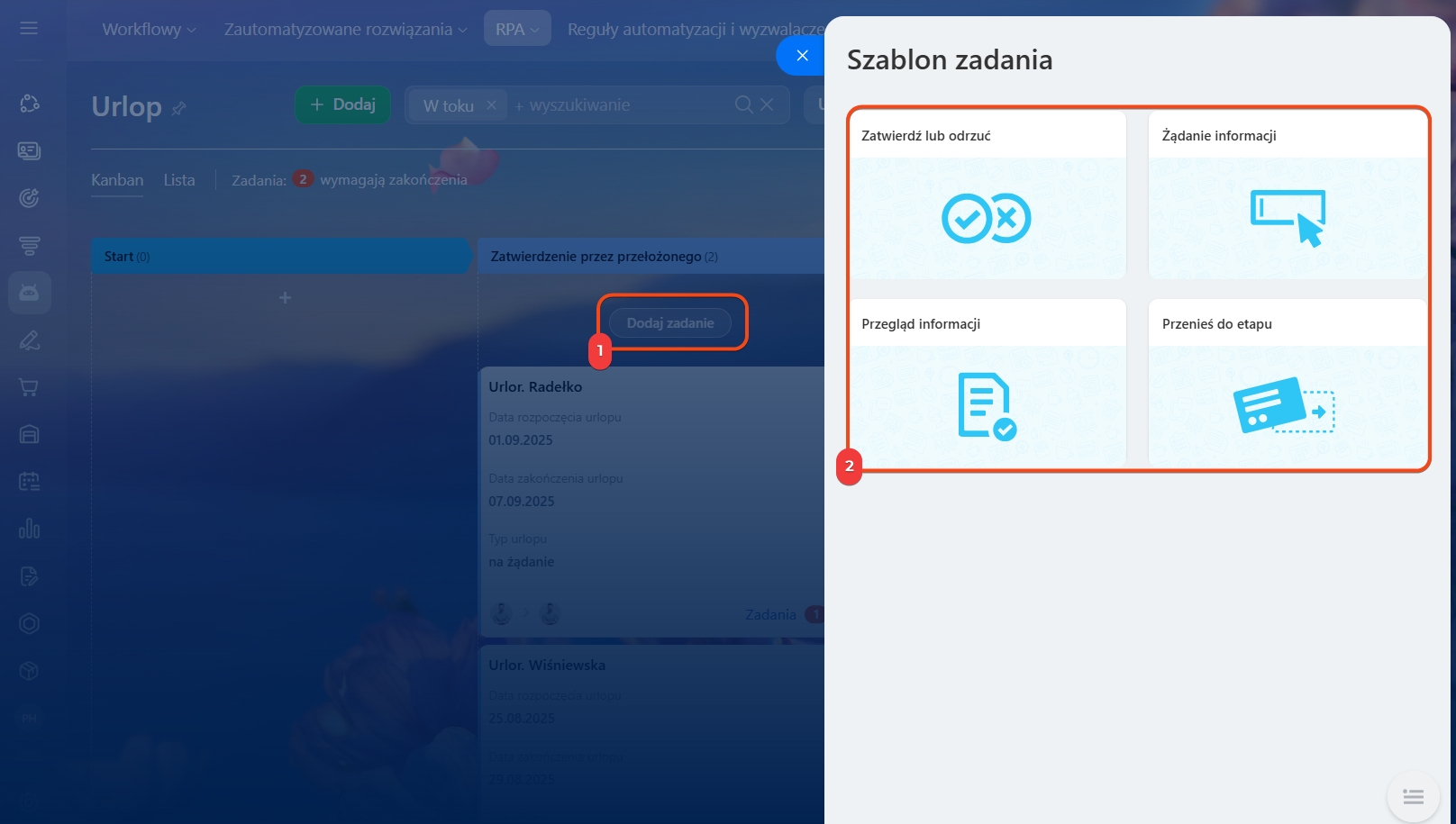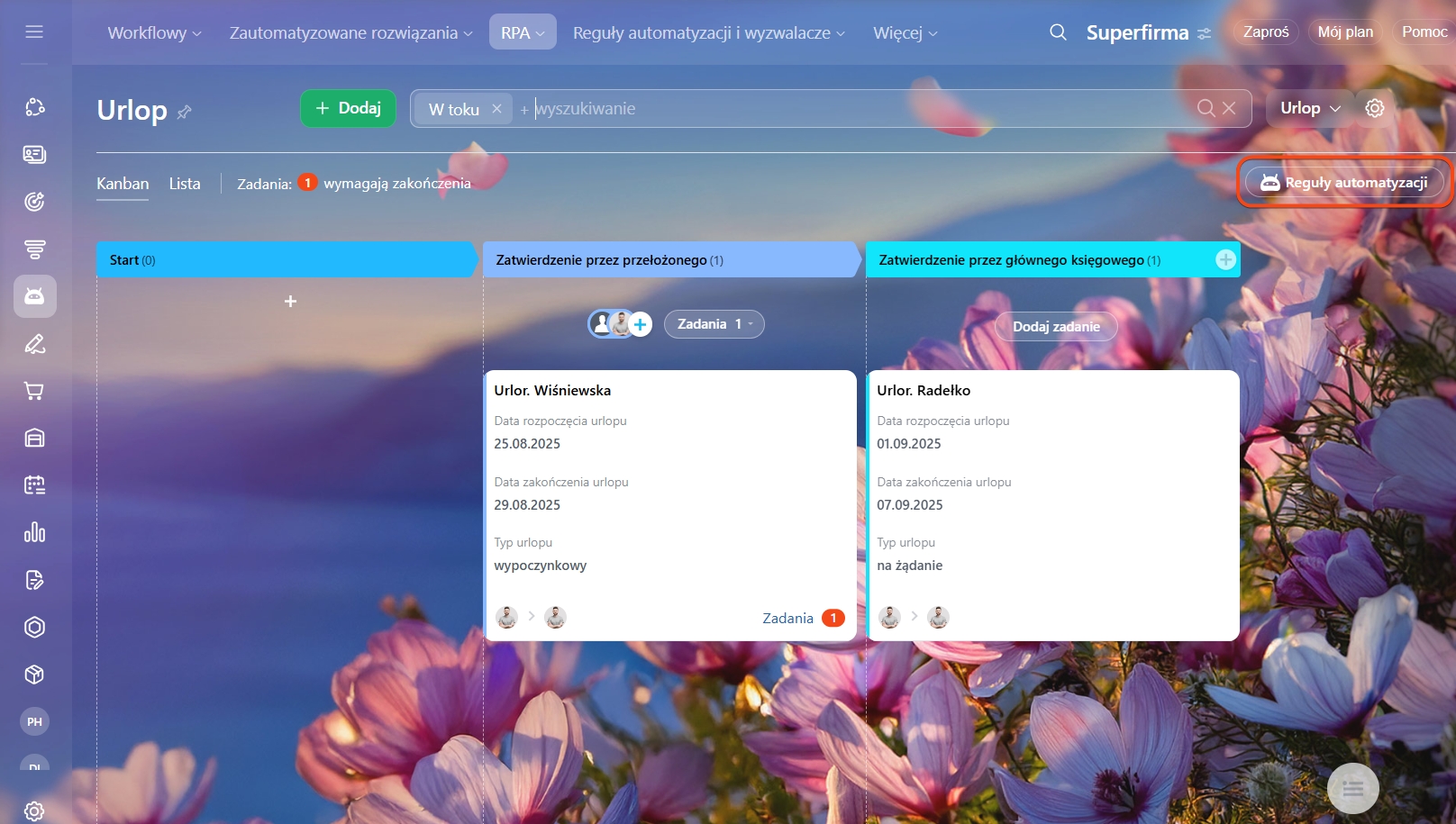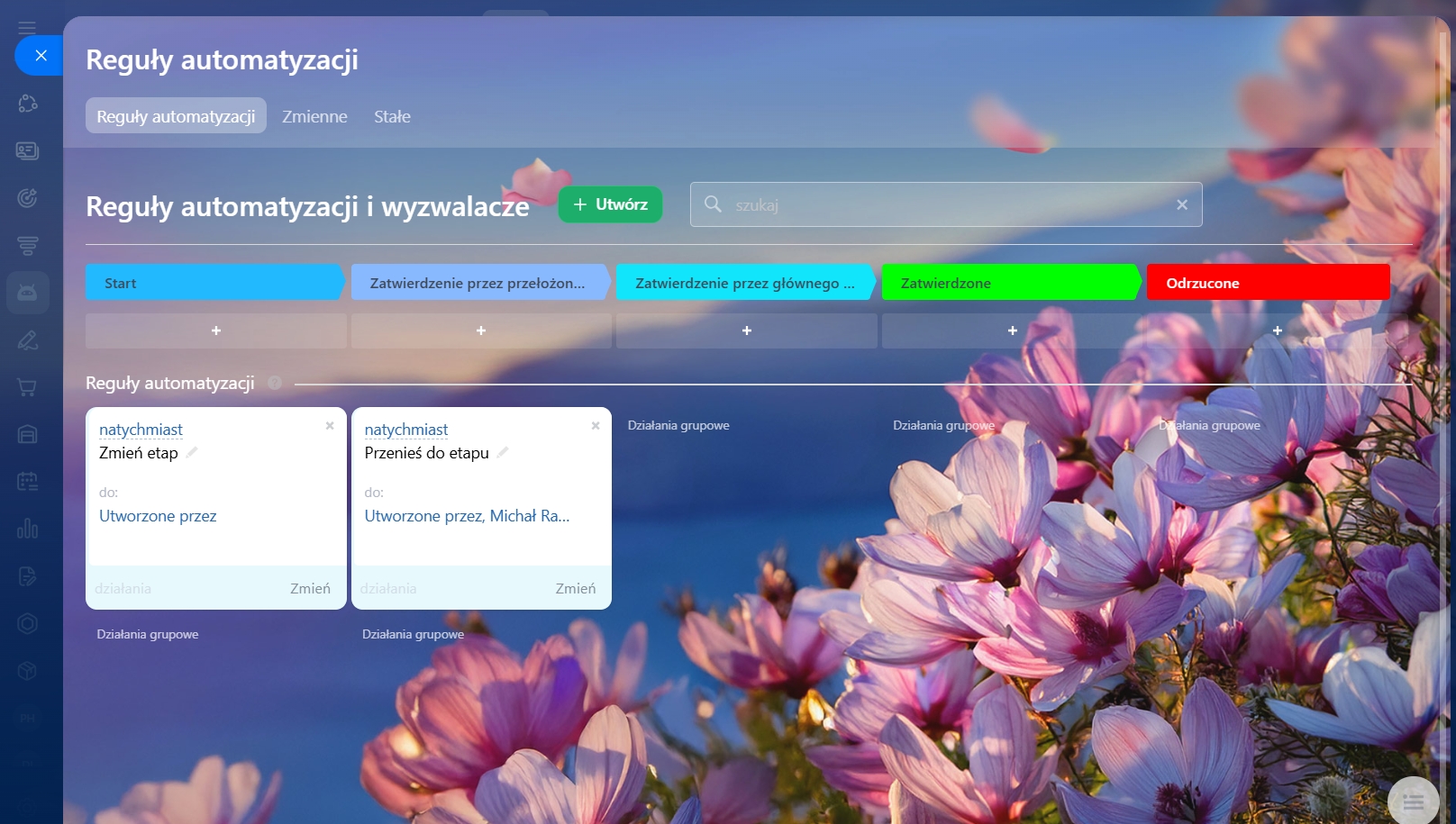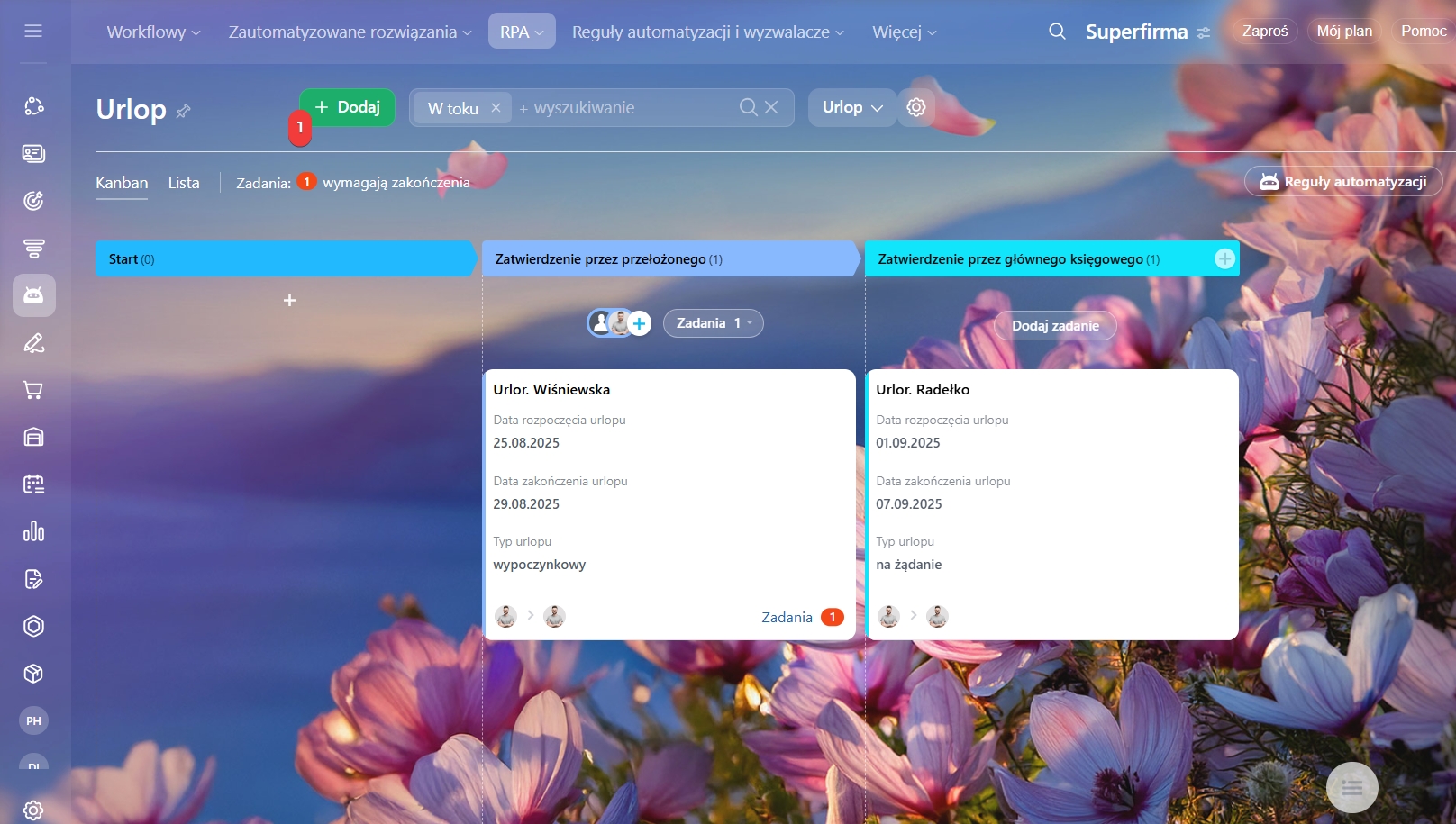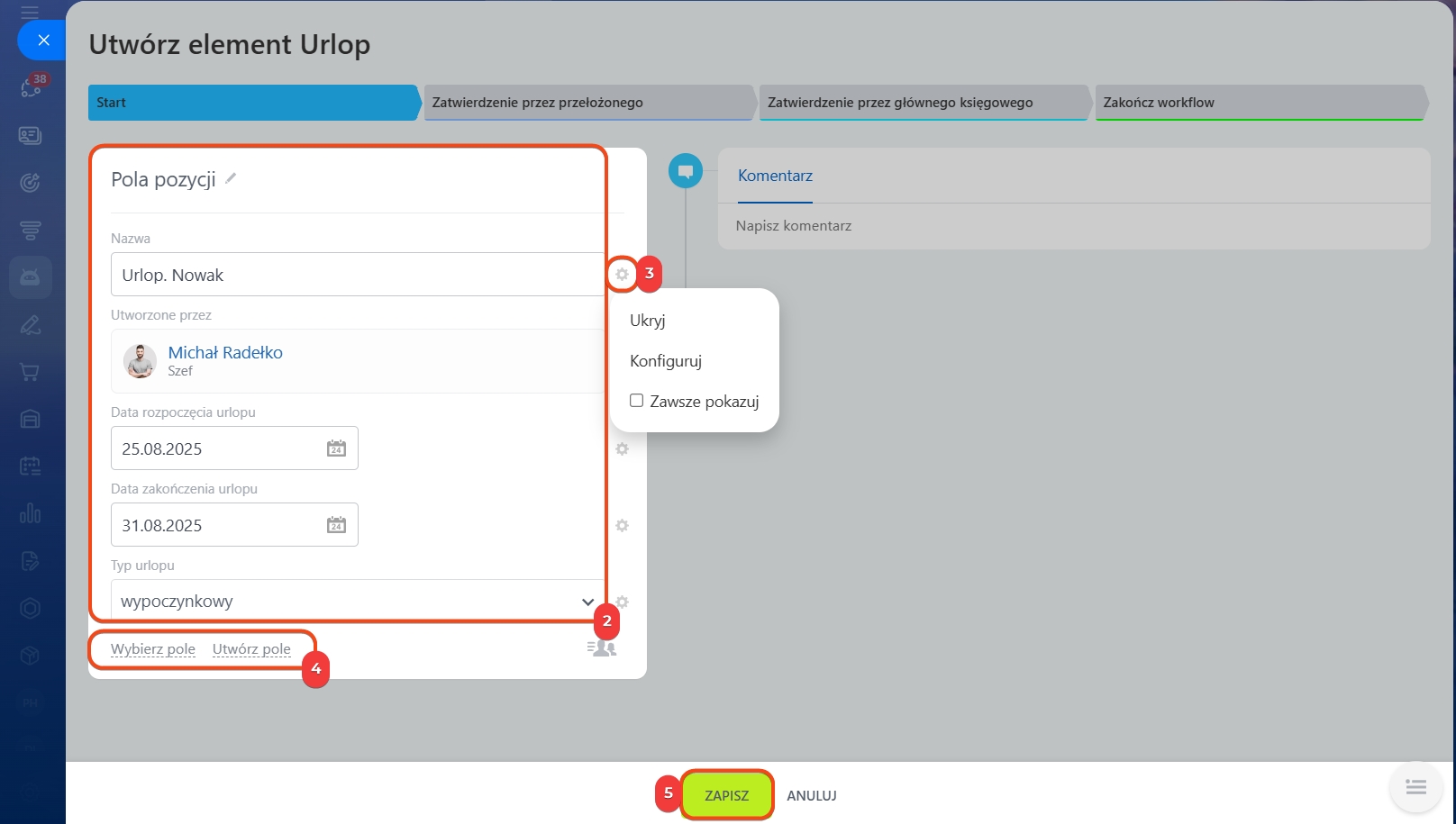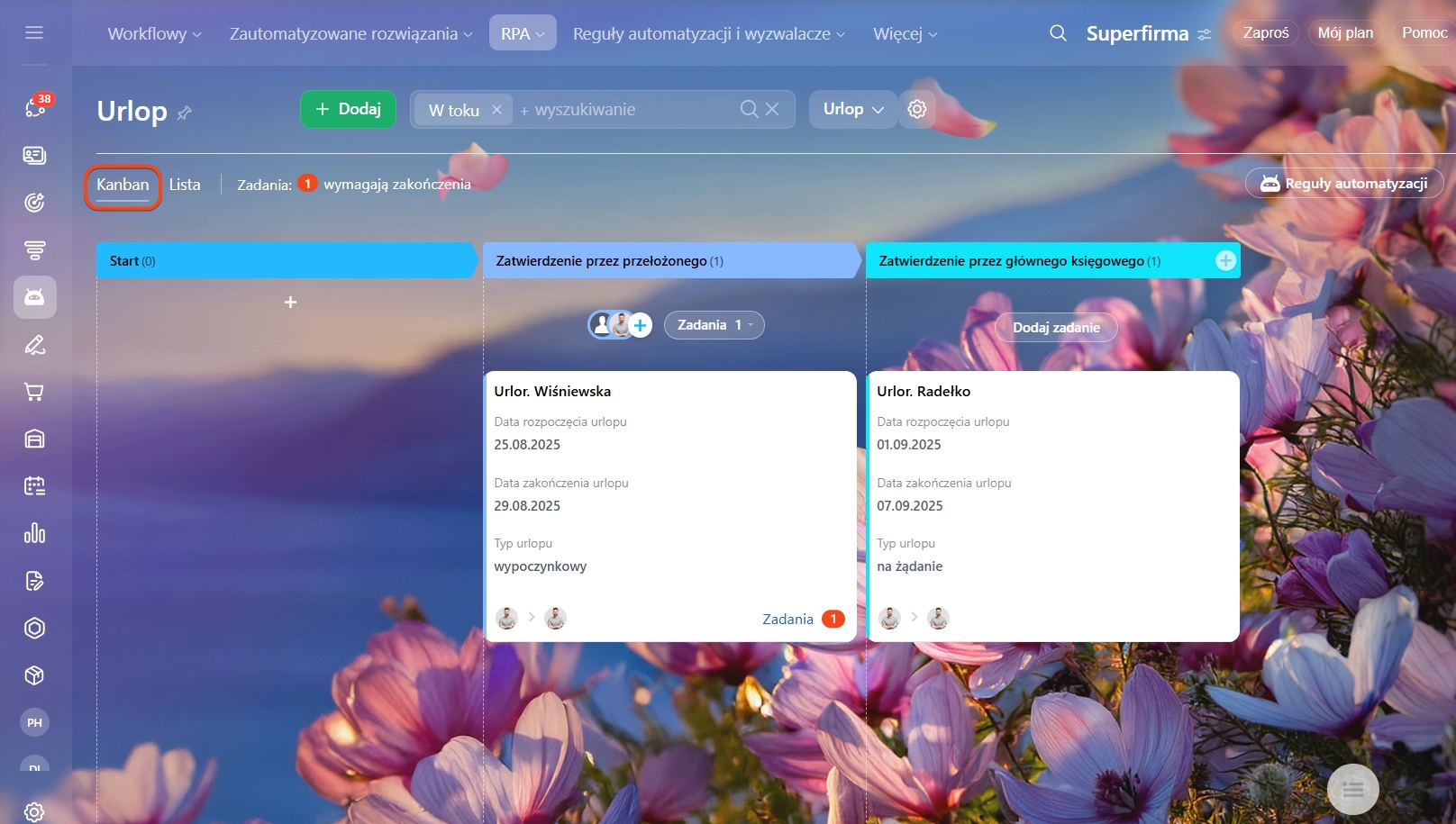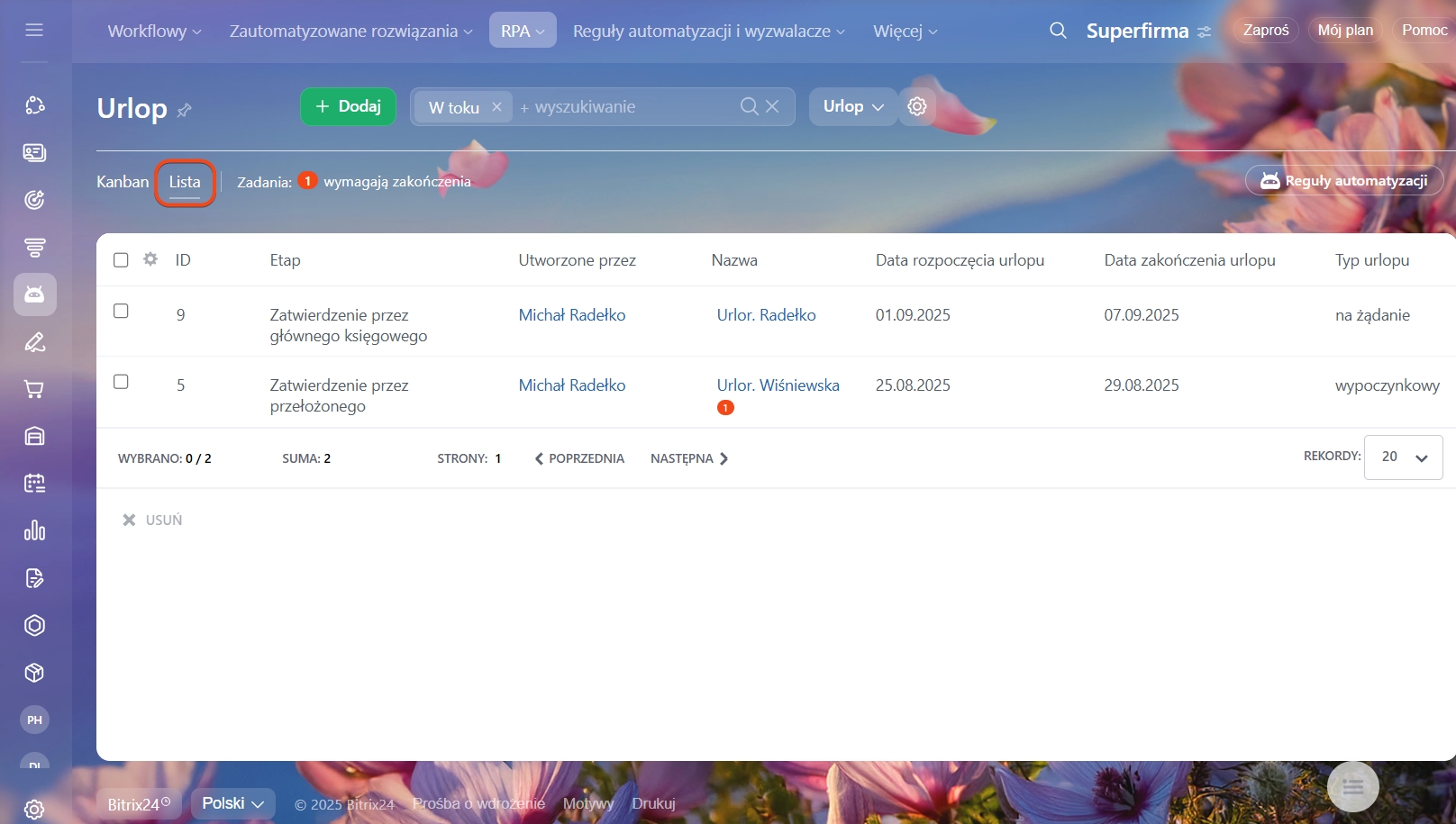RPA (Robotic Process Automation) to narzędzie do automatyzacji rutynowych zadań w firmie. Na przykład: zatwierdzanie urlopów i podróż służbowych, akceptacja faktur i umów, tworzenie zadań oraz inne powtarzalne działania.
RPA jest prostsze w konfiguracji niż workflow i nie wymaga specjalistycznej wiedzy — proces może skonfigurować każdy pracownik, korzystając z gotowych zadań. To przyspiesza pracę i zmniejsza liczbę błędów.
Plany taryfowe
Utwórz proces
1–3. Przejdź do sekcji Automatyzacja > RPA > Lista RPA.
4. Kliknij Nowy workflow.
Wypełnij formularz procesu:
- Nazwa — nadaj zrozumiałą nazwę zamiast standardowej, aby łatwiej było orientować się na liście procesów.
- Po utworzeniu przenieś elementy do następnego etapu po utworzeniu — wyłącz opcję, jeśli ważne jest ręczne przenoszenie elementów między etapami.
- Start workflowu — wskaż pracowników, którzy będą mogli uruchamiać proces.
- Pola do wypełnienia przy starcie — utwórz potrzebne pola. Na przykład, dla zatwierdzania urlopu mogą to być: Nazwa, Data rozpoczęcia, Ostatni dzień urlopu, Typ urlopu.
Pola niestandardowe w RPA - Uprawnienia dostępu — określ, którzy pracownicy będą mogli edytować proces.
Uprawnienia dostępu w RPA - Obraz workflowu — wybierz odpowiednią ikonę.
Zapisz zmiany.
RPA nie współpracuje z CRM. Aby zautomatyzować pracę z leadami, dealami i innymi elementami CRM, skonfiguruj workflow lub reguły automatyzacji.
Jak uruchomić workflow w formularzu CRM
Reguły automatyzacji w CRM: jak zautomatyzować pracę z klientami
Skonfiguruj etapy
Etapy pomagają śledzić, na jakim etapie znajduje się element procesu — od początku do zakończenia. Na przykład, w procesie zatwierdzania urlopu mogą być etapy: Wniosek → Zatwierdzone przez kierownika → Zatwierdzone przez księgowego → Urlop zatwierdzony. To pomaga pracownikom i kierownikom zrozumieć bieżący status i szybciej podejmować decyzje.
Możesz dodawać, edytować lub usuwać etapy.
Otwórz proces i kliknij Ustawienia (⚙️) > Ustawienia etapu.
Jak skonfigurować etapy w RPA
Dodaj zadanie
Zadanie to działanie, które należy wykonać na określonym etapie procesu. Na przykład, zapoznanie się z dokumentem lub zatwierdzenie urlopu. Dostępne są cztery szablony zadań.
- Zatwierdź lub odrzuć — odpowiednie dla procesów, w których trzeba podjąć decyzję. Na przykład, kierownik może zatwierdzić wniosek o podróż służbową lub odrzucić go, podając powód.
- Żądanie informacji — stosowane, gdy do kontynuacji procesu potrzebne są dodatkowe dane, pomaga uzyskać brakujące informacje lub dokumenty. Na przykład, księgowy może użyć tego typu zadania, aby poprosić pracownika o dokumenty potwierdzające wydatki.
- Przegląd informacji — pomaga potwierdzić, że uczestnik procesu otrzymał dokument lub powiadomienie.
- Przenieś do etapu — odpowiednie dla sytuacji, w których element należy przenieść na kolejny etap bez zmian. Na przykład, sekretarz może sprawdzić, jak wypełniono wniosek, i przekazać go do zatwierdzenia kierownikowi.
Dla każdego etapu można skonfigurować własne zadanie.
1. Kliknij Dodaj zadanie.
2. Wybierz szablon zadania i skonfiguruj go.
Jak dodać zadanie w RPA
Kliknij przycisk Reguły automatyzacji, aby:
- zobaczyć wszystkie skonfigurowane zadania na etapach,
- sprawdzić, które reguły automatyzacji je wykonują,
- dodać nowe reguły automatyzacji, których nie ma w szablonie zadań.
Dodaj element
Element to formularz, który przechodzi przez etapy procesu. Na przykład, w procesie zatwierdzania urlopu elementem będzie wniosek konkretnego pracownika.
1–2. Kliknij Dodaj i wypełnij pola formularza.
3. Aby edytować pole, kliknij Ustawienia (⚙️) obok jego nazwy.
4. W razie potrzeby wybierz pola z listy lub utwórz nowe.
5. Zapisz zmiany.
W RPA dostępne są dwa tryby wyświetlania elementów.
- Lista — wygodna do szczegółowej analizy, sortowania i grupowego usuwania elementów.
- Kanban — pokazuje, na jakim etapie znajduje się element, pomaga śledzić postęp i rozdzielać obciążenie między wykonawców.
W skrócie
- RPA (Robotic Process Automation) to narzędzie do automatyzacji rutynowych zadań w firmie: zatwierdzania urlopów i delegacji, akceptacji faktur i umów, tworzenia zadań oraz innych powtarzalnych działań.
- Liczba procesów, które można zautomatyzować w RPA, zależy od wybranego planu taryfowego.
- Aby zautomatyzować rutynowe zadanie za pomocą RPA, należy utworzyć proces, skonfigurować etapy i dodać zadania. Następnie pracownicy mogą dodać element i przesuwać go między etapami.
- Aby utworzyć nowy proces, przejdź do sekcji Automatyzacja > RPA > Lista RPA.